diskgenius如何重建分区表
发布时间:2017-03-31 15:13:40作者:知识屋
因为误操作或者别的原因,导致硬盘分区丢失,这种事是常有的。只要处理得当,无论是误删除造成的分区丢失,还是病毒原因造成的分区丢失,都可以通过重建分区表找回原来的分区和数据,下面就来给大家说说diskgenius如何重建分区表。
1、将制作好的u盘启动盘插入电脑接口,开机按快捷键进入主菜单界面,选择“【02】U深度WIN8 PE标准版(新机器)”,如下图所示:

2、进入win8pe系统后,双击桌面上“DiskGenius分区工具”图标,如下图所示:
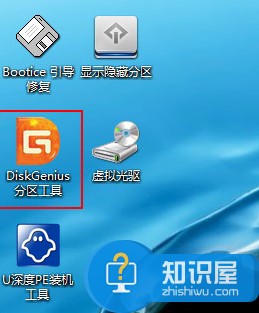
3、在弹出分区工具Diskgenius工具中,依次打开“工具-搜索已丢失分区(重建分区表)(L)”,如下图所示:
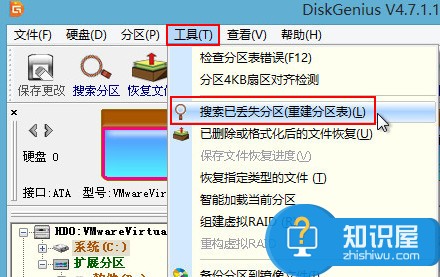
4、在弹出的搜索丢失分区的窗口中选择搜索范围“整个硬盘”,点击“开始搜索”按钮即可,如下图所示:
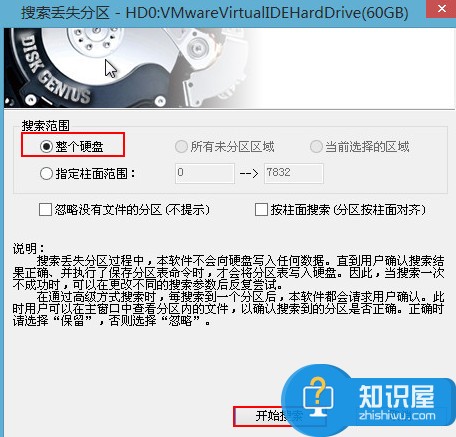
5、等会进入搜索分区任务,直接点击“保留”按键进行下一步操作,搜到逻辑分区会弹出提示窗,再次点击“保留”按键,如下图所示:
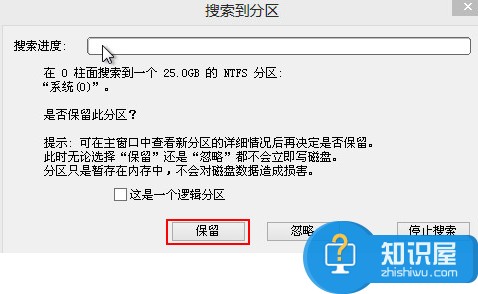
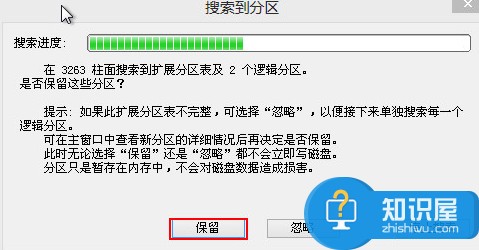
6、搜索完成后,系统将会弹出提示框,直接点击“确定”即可,如下图所示:
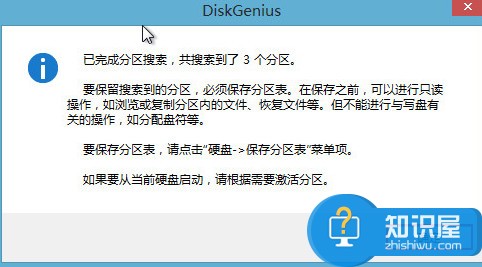
以上就是diskgenius重建分区表的操作教程,通过上面的操作后,就可以找到全部分区和文件,有需要的小伙伴赶紧来试试。
相关知识
软件推荐
更多 >-
2
win7桌面的库文件夹怎么删除掉?
-
3
win7局域网无法ping通本机的解决方法
-
4
如何对Win7系统的默认字体清晰度进行调节?
-
5
下载的字体怎么安装到电脑上,电脑字体安装方法[此教程适用于多种
-
6
Win7比XP系统好用 用好WIN7必须记住的70个技巧
-
7
Windows安装更新过程中能不能停止安装更新?
-
8
图解Windows XP文件夹无权限拒绝访问
-
9
比较常见的BIOS设置方法实现U盘成功装系统
-
10
怎么看系统是不是正版? 查看Win7是不是正版方法


















































